有的時候我們打開電腦,會看到電腦的圖標底下有白底或者藍底。最近,就有WinXP系統的用戶,在使用電腦的時候發現電腦中的全部圖標底下都有白底,這是什麼情況?也沒有去設置,怎麼會出現這樣的呢?怎麼辦?要怎麼解決這樣的問題呢?下載小編就和大家介紹一下WinXP去掉桌面圖標有白底的方法。

具體步驟如下:
1、在桌面空白處右鍵--------排列圖標-------去掉“在桌面上鎖定Web項目”前的勾去掉。如果沒有打勾請往下看。
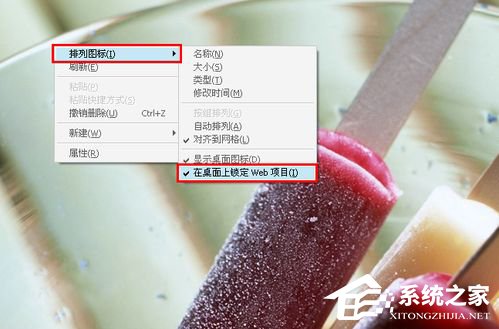
2、右鍵“我的電腦”圖標--------屬性彈出屬性窗口,切換到“高級”選項卡,單擊“性能”一項的“設置”鍵。進入性能設置界面,“視覺效果”選項卡-------選擇“自定義”然後下拉右邊的滑動條找到倒數第二項“在桌面上為圖標標簽使用陰影”,如果沒有打勾的,請打上勾後確定。回到桌面看是不是解決了,如果沒有解決或者已經打勾的,繼續往下看。
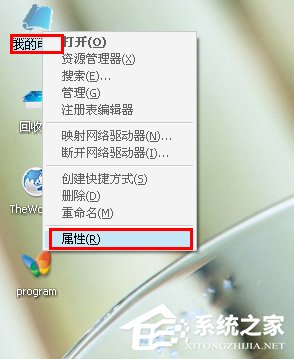
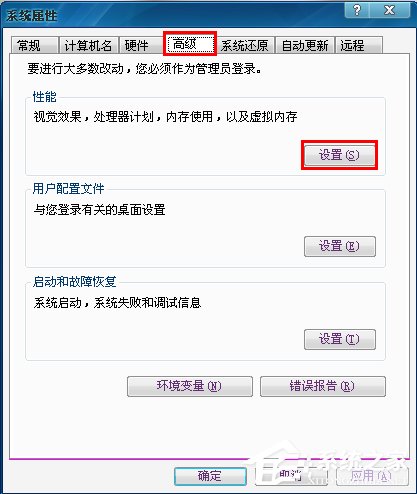
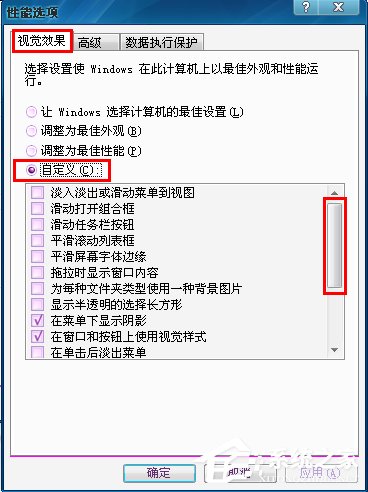
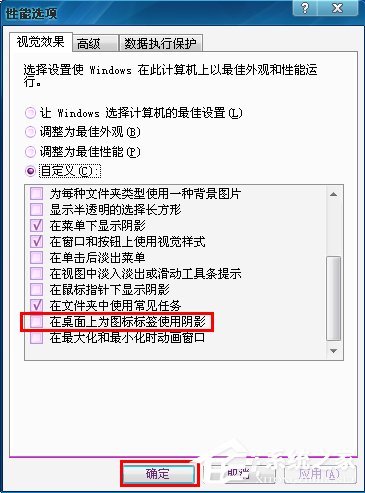
3、在桌面空白處右鍵--------屬性彈出桌面屬性對話窗口,切換到“桌面”選項卡--------單擊“自定義桌面”按鍵彈出“自定義桌面”對話框,切換到“Web“選項卡把“網頁”一欄下面的所有打勾的項目的勾都去掉,或者把除了“當前主頁”以外的所有項目選中後點右邊的“刪除”按鍵刪除(注意“當前主頁”前不打勾),同樣去掉“鎖定桌面項目”前的勾,然後點擊下面的“確定”鍵退出。回到桌面查看效果,一般性99%的這類問題到此都可以解決。如果還沒有解決,繼續往下看絕招。
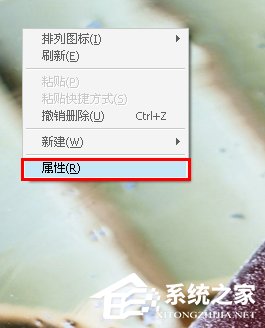
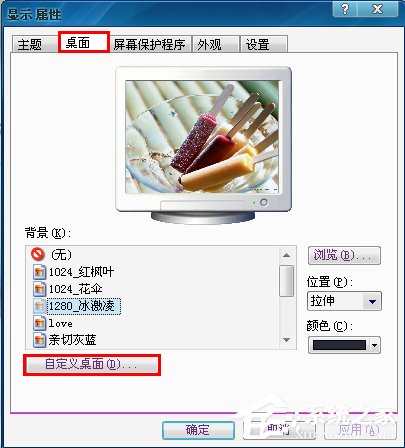
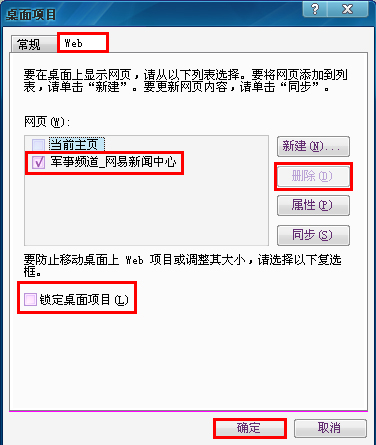
4、單擊“開始”--------“運行”--------彈出運行界面在運行中填入“regedt32”回車。彈出注冊表窗口,找到HKEY_USERS項,雙擊展開,找到S-1-5-21-1229272821-515967899-68200330-500(此項不同的電腦可能鍵名不一樣)雙擊展開。找到“software”雙擊展開,找到“Microsoft”項,雙擊展開。往下拉動右側的滾動條。找到”Windows“項下的“CurrentVersion”項,展開後找到“Explorer”同樣雙擊展開,單擊,選中“Explorer”像下面的“Advanced”項。在右側欄中的找到“ListviewShadow”和“ShowCompColor”兩個鍵。雙擊“ListviewShadow”鍵,彈出鍵值對話框,將數值數據”0“改為“1”,確定。雙擊”ShowCompColor“鍵,彈出鍵值對話框,將數值數據”1“改為”0“,確定。退出注冊表編輯器,然後關閉所有程序,重啟電腦,問題就應該能夠解決了。
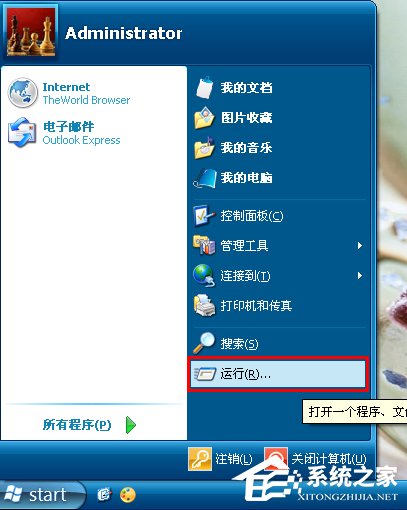
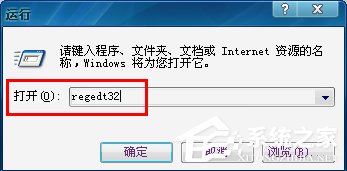
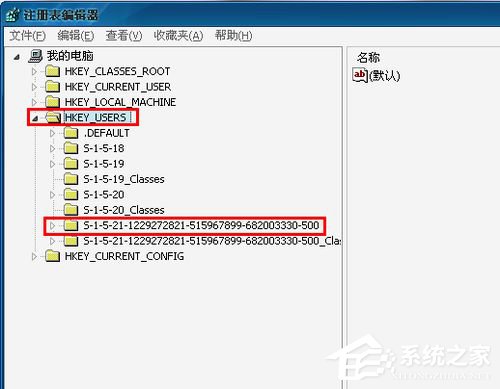
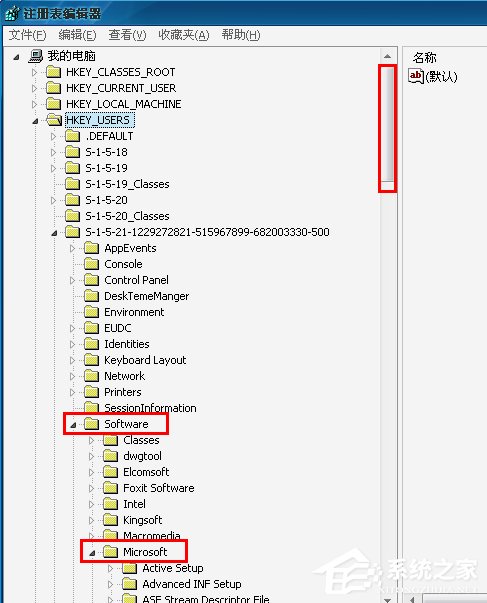
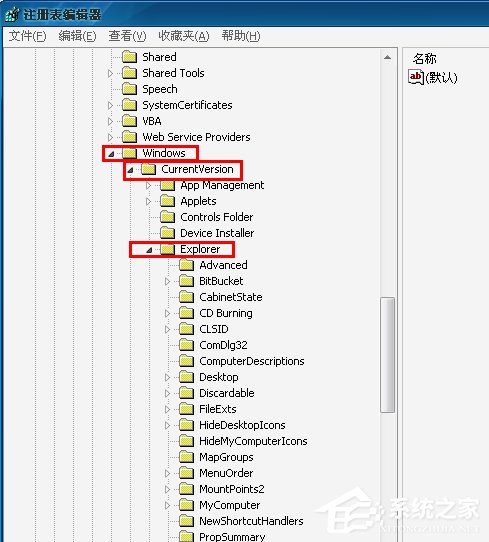
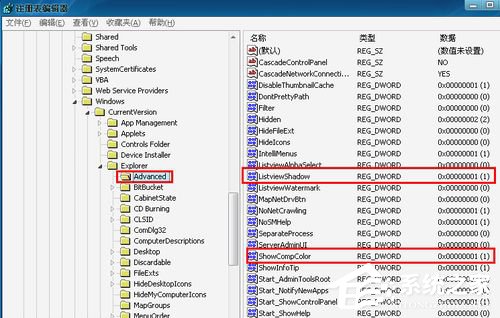
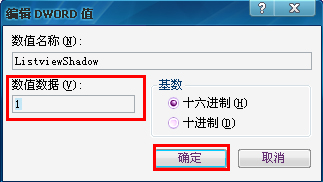
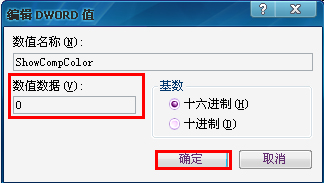
5、如果上述的方法都沒有解決,只有試試這個偏方了,希望能夠解決問題。
6、開始-------運行--------輸入“regsvr32 shimgvw.dll” 確定,彈出注冊成功窗口,然後點擊“確定”關閉窗口,重啟電腦看是否搞定。如果去除背景色成功,表示原先你禁止了圖片預覽功能,打開了就好了。
7、如果注冊不成功的朋友,請確認c:\windows\system32下有shimgvw.dll文件存在。
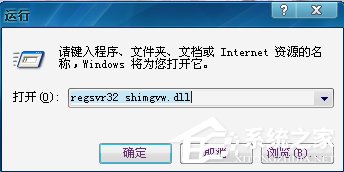

以上也就是小編給大家介紹WinXP去掉桌面圖標有白底方法的內容了;這種問題大多數是因為我們的系統軟件出現了不兼容的情況,也可能是中了病毒。那遇到這樣的情況,我們可以試一下上述的方法去解決啊!